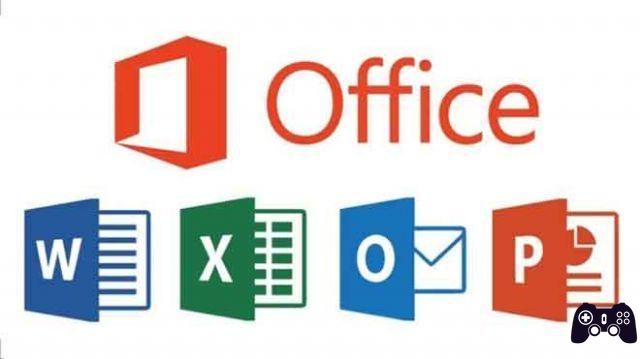
Você não quer gastar o dinheiro que custa o Microsoft Office 365 e quer saber se é possível usar o Microsoft Office online, claro que é possível, explicamos tudo no artigo. A versão online do Office é totalmente gratuita e você pode fazer seus trabalhos direto no seu navegador, pois eles ficam salvos na nuvem. Se você não tem Microsoft Office instalado em seu PC ou laptop, esta é a solução, você pode usá-lo em seu site e totalmente gratuito.
office online é uma versão gratuita oferecida pela mesma empresa Microsoft , que são os criadores de todo o pacote Office. Em vez de instalar Escritório do Word, Excel e Power Point no seu computador, você pode aproveitar a opção de usá-los online, tudo que você precisa é de um navegador web e uma conexão com a internet.
Além disso, em vez de salvar os arquivos no seu PC, eles serão salvos em Microsoft onedrive, o serviço de arquivamento da mesma empresa. A propósito, você também terá a opção de baixar seus arquivos diretamente. O único problema é que o Office online gratuito não possui todos os recursos da versão desktop.
Mas para a maioria dos usuários isso é mais do que suficiente, não são necessárias opções avançadas para realizar a maioria dos trabalhos. Fico especialmente perplexo quando tenho que abrir um documento em um computador que não tem Microsoft Office.
Quais aplicativos Web do Office estão disponíveis gratuitamente?
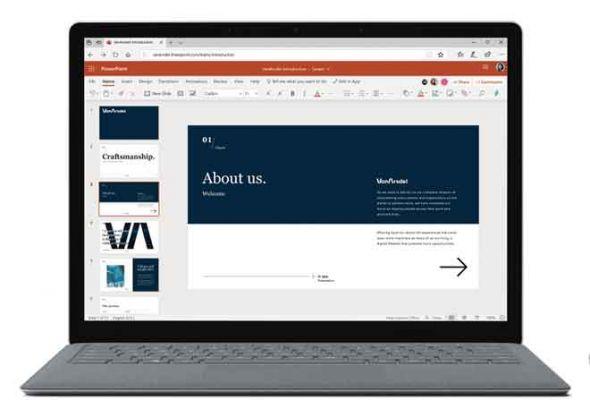
Além do Word, Excel, PowerPoint e OneNote, a versão web também oferece outros aplicativos online, como Outlook, OneDrive, Skype, Calendar e People. Você pode até trabalhar com outros aplicativos de nicho. Um aplicativo chamado Sway permite criar relatórios e apresentações interativas. Um aplicativo de formulários permite que você crie pesquisas e questionários online.
Como usar o Microsoft Office online gratuitamente
O Office Online 365 inclui quatro programas principais, que são: Word, Excel, PowerPoint e OneNote. A única coisa necessária para começar a usá-los é ter uma conta Outlook ou Microsoft, nos links eu explico como criar sua conta.
Quanto ao gerenciamento dos próprios programas, é praticamente o mesmo da versão clássica (instalada no PC), mas a diferença é que é um pouco mais fácil porque você não terá todas as opções, mas como eu te disse antes, você não precisará deles, a menos que queira fazer algo mais complexo.
Artigo relacionado: Como usar o Microsoft Word Online
Como criar novos arquivos com o Office Online
A partir daqui, você pode criar um novo documento de duas maneiras diferentes. Clique no ícone “Iniciar novo” e selecione o ícone do tipo de arquivo que deseja criar na janela pop-up: documento do Word, pasta de trabalho do Excel, apresentação do PowerPoint, pesquisa de formulários, formulários de questionário ou página Sway.
Como alternativa, clique no ícone do programa que deseja usar. Clique no ícone Todos os aplicativos para ver mais aplicativos. Por exemplo, usaremos o Word, mas você pode escolher qualquer um dos aplicativos do Office. As versões online do Excel, PowerPoint e OneNote funcionam de maneira semelhante ao Word, pois oferecem todos os comandos e funcionalidades básicos.
Clique no ícone do Word para iniciar a nova página do documento, onde você pode selecionar um modelo ou criar um novo documento do zero. O Word oferece modelos para currículos, cartas de apresentação, folhetos e calendários. Se você não precisar de um modelo especial, clique em "Novo documento em branco". O Word será aberto para começar a criar seu documento.
Conforme você digita seu documento, você encontrará todas as opções básicas de edição na barra de ferramentas. Você pode definir a fonte, tamanho do texto e outros estilos, inserir tabelas e imagens, adicionar números de página, cabeçalhos e rodapés, ajustar o tamanho da página, margens e orientação, ampliar e reduzir o documento e executar uma verificação ortográfica.
Como salvar um documento no Office online
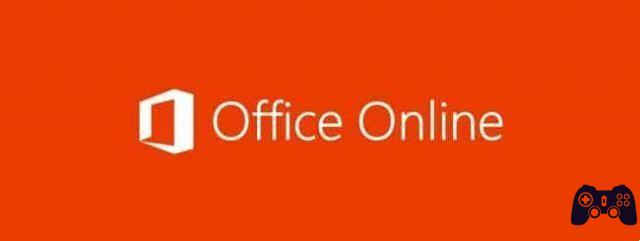
Assim que você cria um novo documento, ele assume o nome padrão de Documento 1, Documento 2, etc. Para alterar o nome, clique no campo Nome na parte superior do documento e digite um novo.
Por padrão, o documento é salvo no local principal de armazenamento do OneDrive. Se você planeja trabalhar com vários documentos diferentes, pode criar pastas específicas no OneDrive para armazenar esses arquivos. Se você quiser salvar uma cópia do seu documento em uma pasta específica, clique em Arquivo> Salvar como> Salvar uma cópia no OneDrive.
Vá para o espaço do OneDrive, selecione a pasta onde deseja salvar o documento e clique em Salvar. Depois disso, o documento será salvo automaticamente periodicamente, para que você não precise salvá-lo manualmente, como na versão desktop do Word.
No menu Salvar como no Office, você também pode baixar o arquivo para o seu PC, como um documento Word ou PDF.
No menu Arquivo, você pode executar outras ações, como imprimir o documento, transformá-lo em uma página da Web e compartilhá-lo com outras pessoas. No mesmo menu, você pode encontrar uma versão mais antiga do documento, criar um novo documento e abrir um documento existente.
Veja também: Como baixar o Microsoft Office 2022 gratuitamente
Leitura:
- Como usar o Microsoft Word Online
- Como instalar o Microsoft Office no Chromebook
- Licenças do Windows 10 e Office 2016 por menos de € 11.76
- O que é o Microsoft 365?
- Como encontrar as chaves de produto do Microsoft Office






